1、装系统的方法有很多,可以用ghost,也可以直接下载ios文件用虚拟光驱加载之后在系统里安装(此方法只能在能正常进系统的情况下使用,方便快捷,需要我讲解的朋友可以@我 ),还有救是我今天要说的用pe来装系统。既然是用pe来装系统,首先你们需要的是一个pe盘。pe的功能很强大,并不局限于装系统,我在末尾会说一些pe里比较实用的工具,如查找硬盘坏道并隔离出来。1.首先插入u盘,然后设置启动项,现在的主板大多都有快速启动,而不用再去bios里麻烦的设置,只是不同的品牌启动的方式不同,可以在刚启动电脑的时候,有个boot......的英文,看看后面跟着的是哪个键就是哪个了。我这里大概说一下有esc,f6,f11,f12,del这几个键,如果不知道自己电脑是按哪个的话那就这几个键都试一遍吧。这个因人而异,我就不上图了。2. 如同,这就是快速启动界面,我要通过u盘启动的,所以选择第三个,很明显,这是我的金士顿u盘。

2、成功进入pe,可以看到有很多功能,包括很新手想要的破解密码。因为是装今天系统,我们就运行window pe(系统安装)。

3、进入桌面,在这里我要说一下有关分区的问题,分区有很多种方法,这里我说下diskgenius分区工具。新的电脑买装系统要分区,旧的电脑重装系统最好也把主分区(就是我们常说的c盘)删了重新分。现在我来讲解下如何用diskgenius工具来分区。

4、首先打开diskgenius分区工具。首先讲解下diskgenius分区工具的操作界面。

5、现在我们来给这块60g的硬盘分区,首先要分的是主分区,也就是我们常说的c盘。具体操作是选中你要分区的硬盘,右键——建立新分区。

6、如图所示,如果有良好的使用习惯,win7系统c盘有50g就足够了(64位比32位大一点)。xp的话会更少,不过现在没有人装xp了吧。

7、右键剩下的空闲分区。继续新建分区。
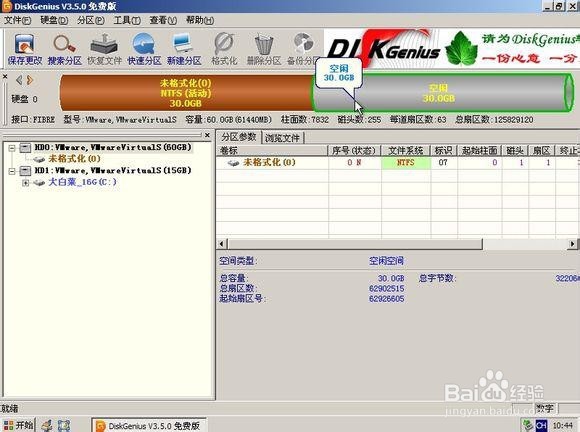
8、新建扩展分区,这里的分区是建立系统的其他盘符。如d:\;e:\;f:\这些盘。没特殊要求的话,空闲分区是多少就默认分多少。如图,我硬盘上空闲的分区剩下30g,那么我扩展分区也分30g。

9、接下来我们分逻辑分区,也就是我们说的d盘e盘f盘...同样,右键刚刚分好的扩展分区,也就是绿色的部分。点击新建分区。

10、这分的是d盘,多少大按需求随意。

11、剩下的空闲空间分e盘f盘等等,按照不同的需求分出不同的大小。具体步骤参照第11步。

12、分完区后,记得要保存。点击界面左上角的保存更改。然后点击确定格式化。
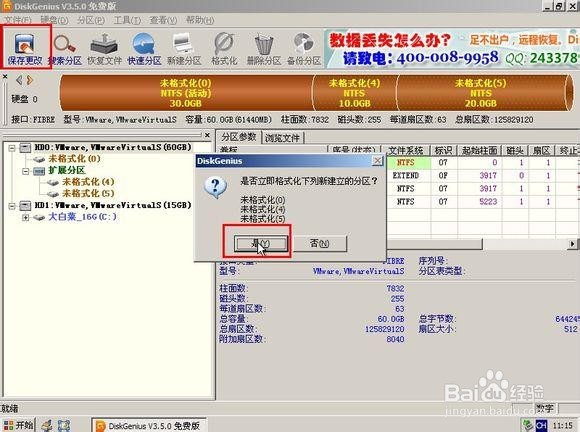
13、多说一句,有时候格式化以后会出现不显示盘符的情况,这种情况就导致了明明分区正常,在我的电脑里却不显示c、d、e盘。不要慌张,盘符我们是可以随意更改的,自然也可以添加。方法如下。右键你需要更改或添加盘符的分区。选择“指派新的驱动器号(盘符)”

14、然后选择你要添加或修改的盘符,完了记得点确定。

15、还有一个细节,需要说一下,很多朋友分区也正常了,系统的安装也正常了,但是在装好之后却出现黑屏(只有一个光标在左上角闪)或者如下图显示的情况,令人百思不得其解。这是为什么呢?是因为系统的引导出了问题。解决的办法在楼下。

16、接16.出现上面的方法只要一个简单的步骤就能解决。我提倡在在装系统分区的时候顺手把这个步骤操作了,别等到发现问题了再解决。点击硬盘选项,再点击重建主引导目录。之后确定。轻轻松松搞定。有些朋友的电脑用着用着突然有一天进不了系统,出现上面我说的问题,也可以用这方法试着操作下。
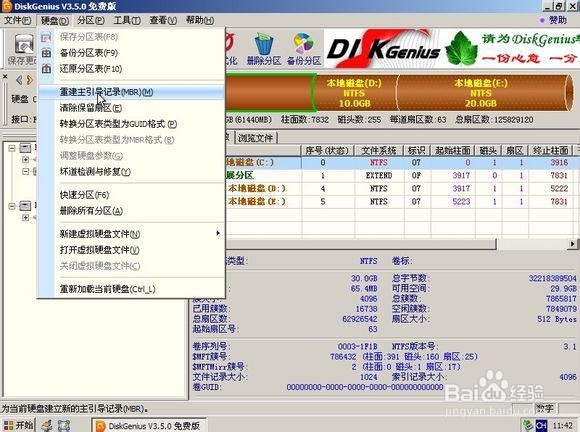
17、装系统前分区的问题就这么多了,可能我说的太啰嗦了,呵呵 毕竟我想写的详细点,力求每一步都说出来。
